Gif動畫雖然已經沒有了往日的風光,但它在網絡上的應用依然很普及,比如微信、QQ等社交工具中的動態表情就是Gif格式。一般自己動手制作Gif會很麻煩,所以許多人就有了偷懶的方法,通過工具將視頻直接轉為Gif動畫使用。今天筆者就給大家介紹一個簡單又快速的視頻轉Gif的方法。
一拖即轉的Gifski
蘋果系統上有一款名為Gifski的App(https://itunes.apple.com/cn/app/gifski/id1351639930?mt=12),運行后是一個超級簡單的界面(圖1),我們找到要轉換的視頻文件,直接拖放到Gifski界面中,然后在彈出的對話框中設置Gif動畫的大小、幀率和質量,以及Gif動畫保存位置,再點擊“Convert”按鈕轉換就可以了(圖2)。
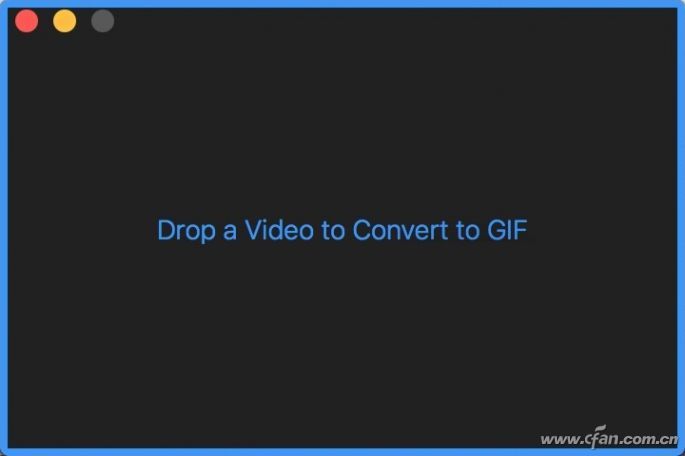
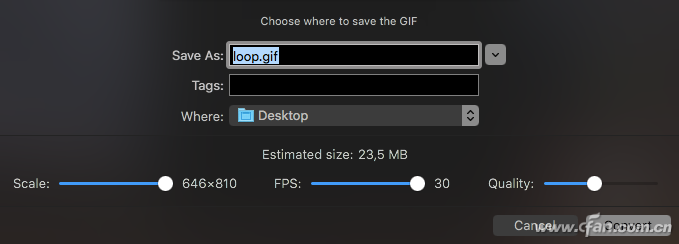
Windows命令行快速轉換
Gifski也可以在Windows平臺下使用,不過沒有圖形化界面,可以直接以命令行的方式來實現。首先訪問https://gif.ski/,點擊“For Windows and Debian download the latest version”鏈接下載Gifski壓縮包,解壓獲取其中“Win”目錄下的Gifski.exe文件。我們還需要一個輔助軟件,訪問http://ffmpeg.org/download.html,下載獲取Windows版的Ffmpeg.exe文件。
為了方便操作,以C盤建立一個簡單的文件夾,將以上兩個文件連同要轉換的視頻文件一起,放到這個文件夾中(本文為C:\Gifski)。
按Win+R鍵打開運行框,輸入cmd后按回車鍵啟動命令提示符窗口,執行“cd c:\gifski”命令進入剛剛所建立的文件夾,然后再執行以下命令(圖3):
ffmpeg -i mov001.mkv frame%04d.png
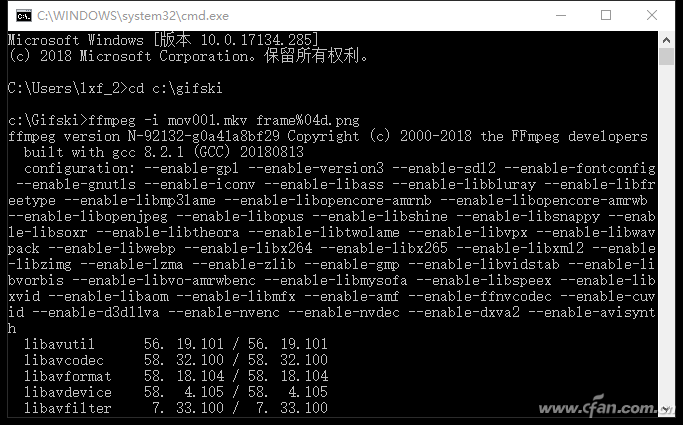
“i”后面的參數,第一個是要分解的視頻文件,第二個是分解后圖片的格式。這時打開C:\Gifski文件夾,可以看到視頻已經被分解成一個個“frame”開頭的圖片文件(圖4)。
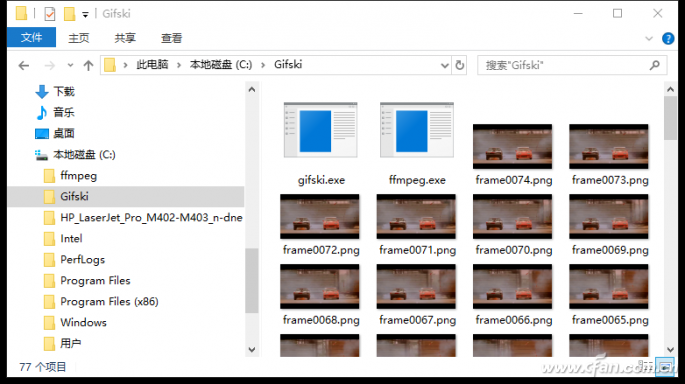
繼續執行以下命令,將以上分解出來的所有圖片合成為Gif動畫:
gifski -o anim.gif frame*.png
“o”后面的參數,第一個是合成后的Gif文件名,后面表示合成所有以“frame”開頭的圖片文件。命令執行過程中,會實時顯示合成進度(圖5)。
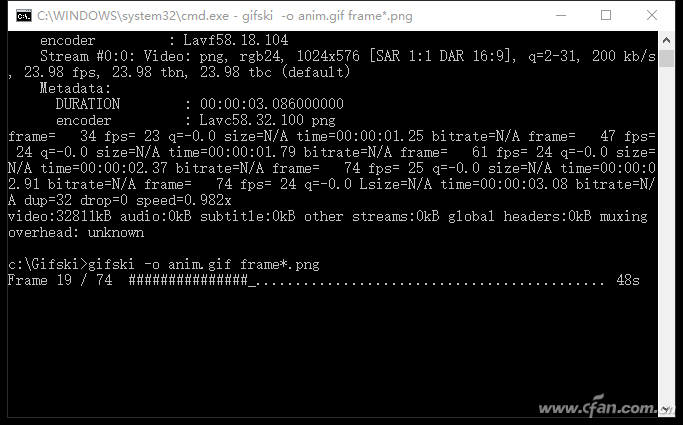
合成完畢,進入C:\Gifski文件夾找到合成的Anim.gif文件,現在就可以在微信、微博、論壇等處使用它啦。
| 
